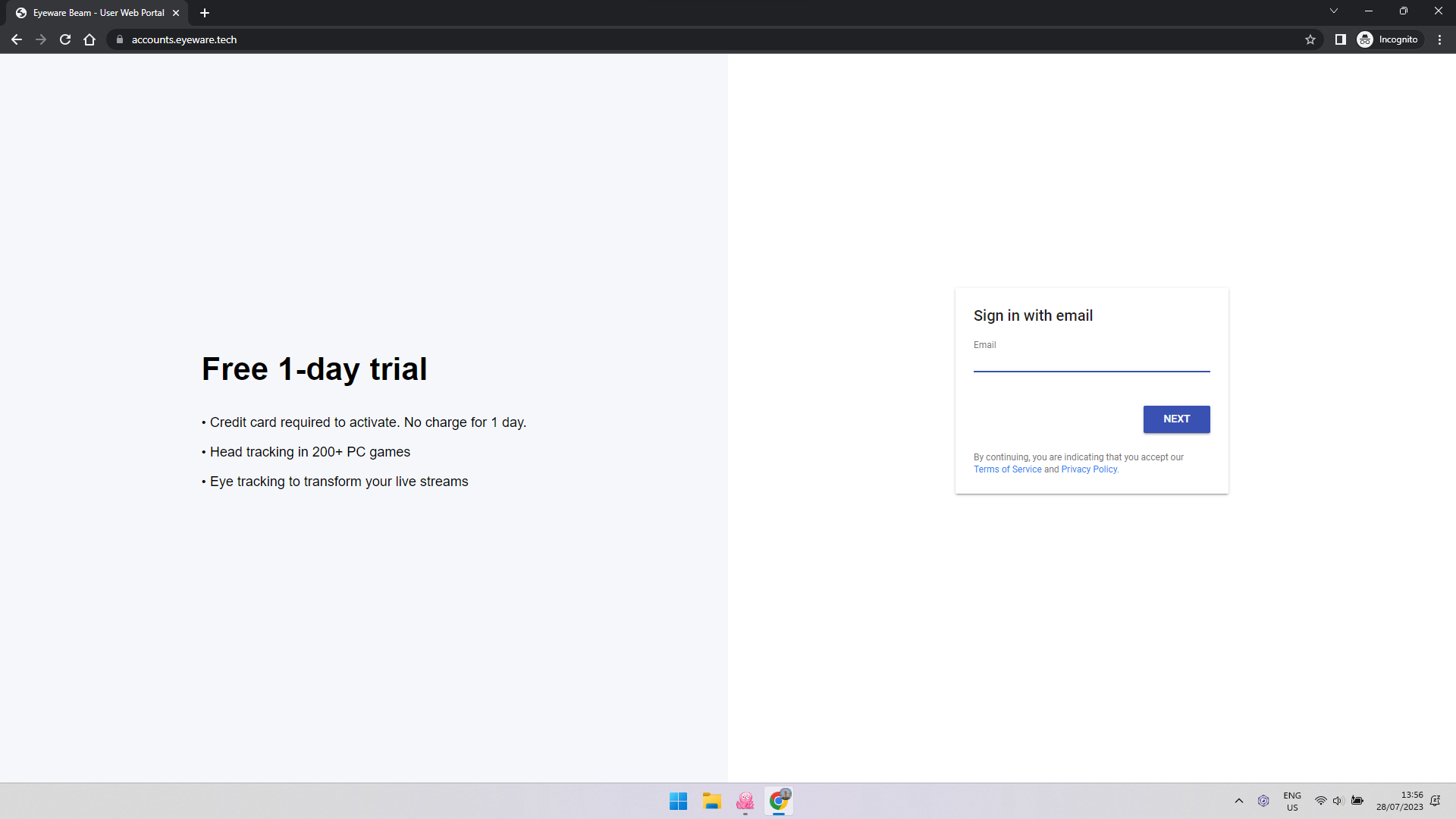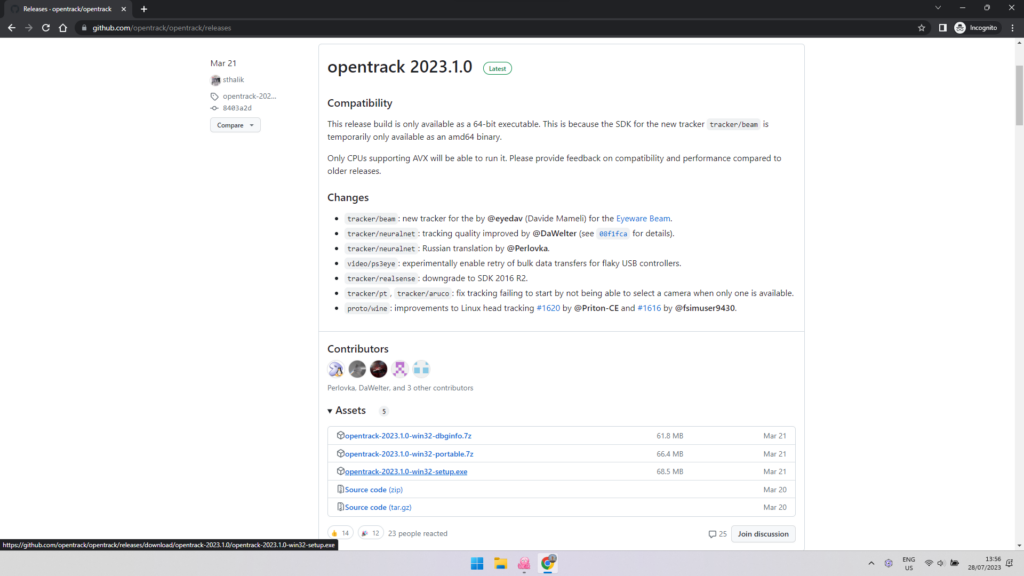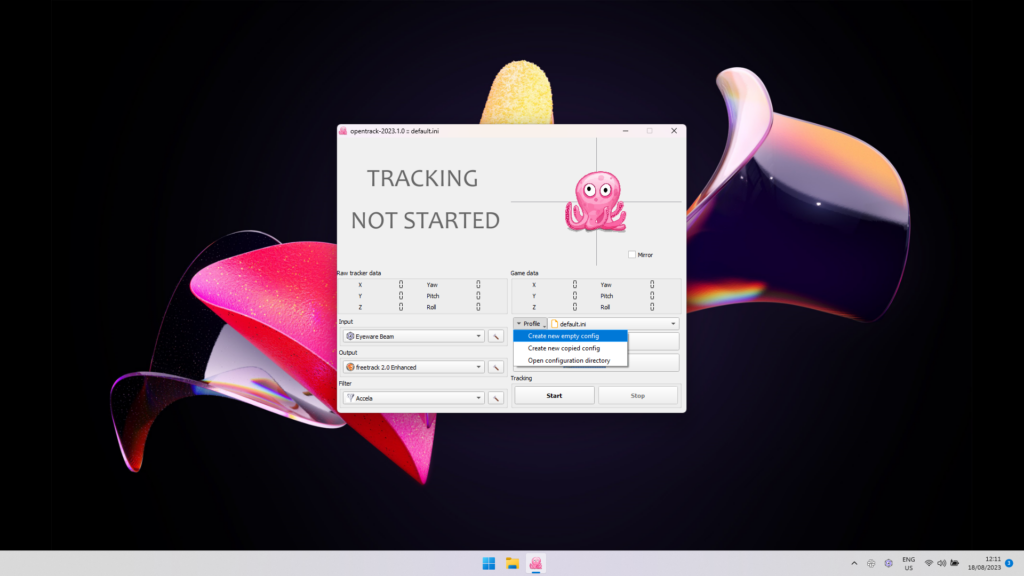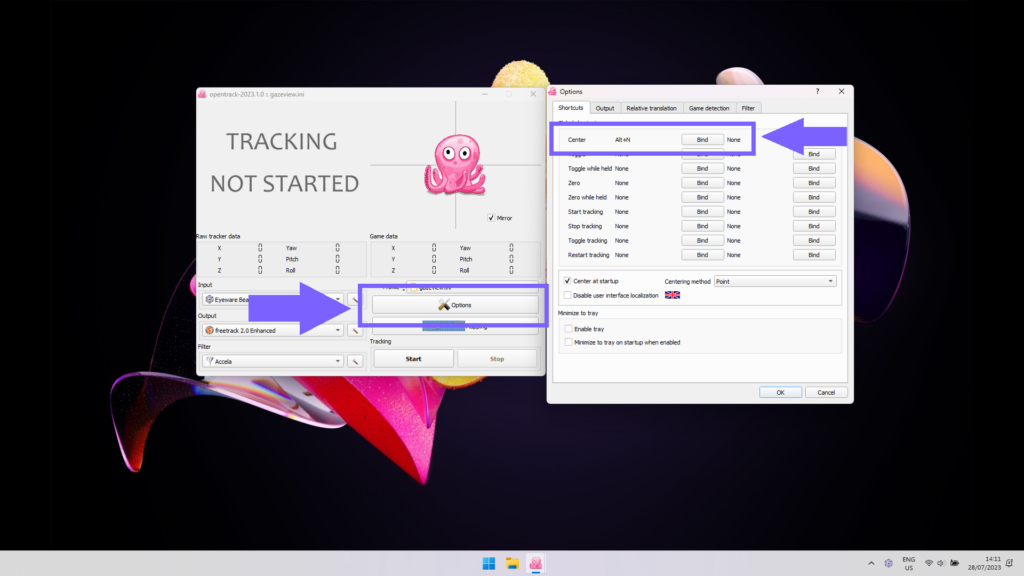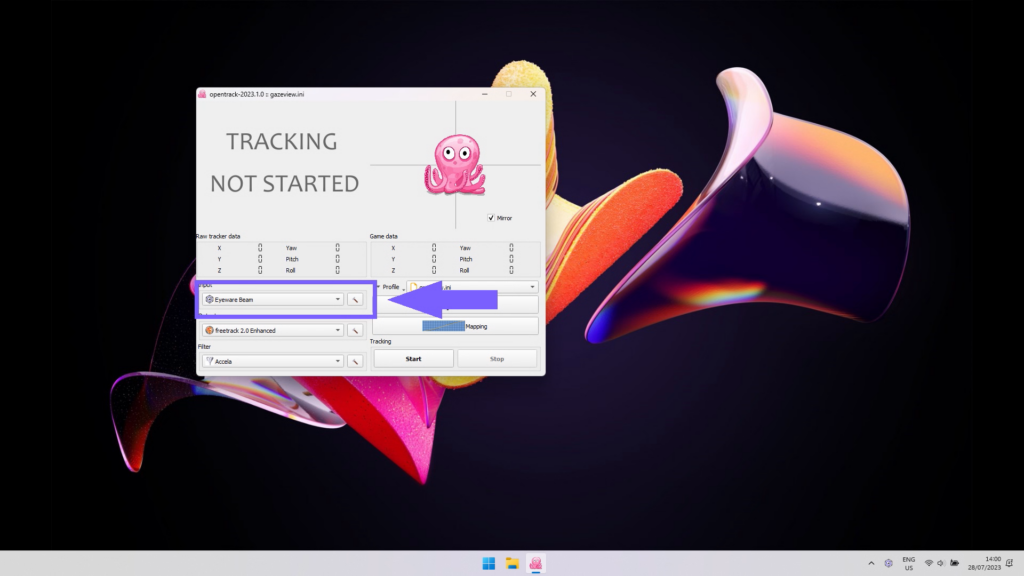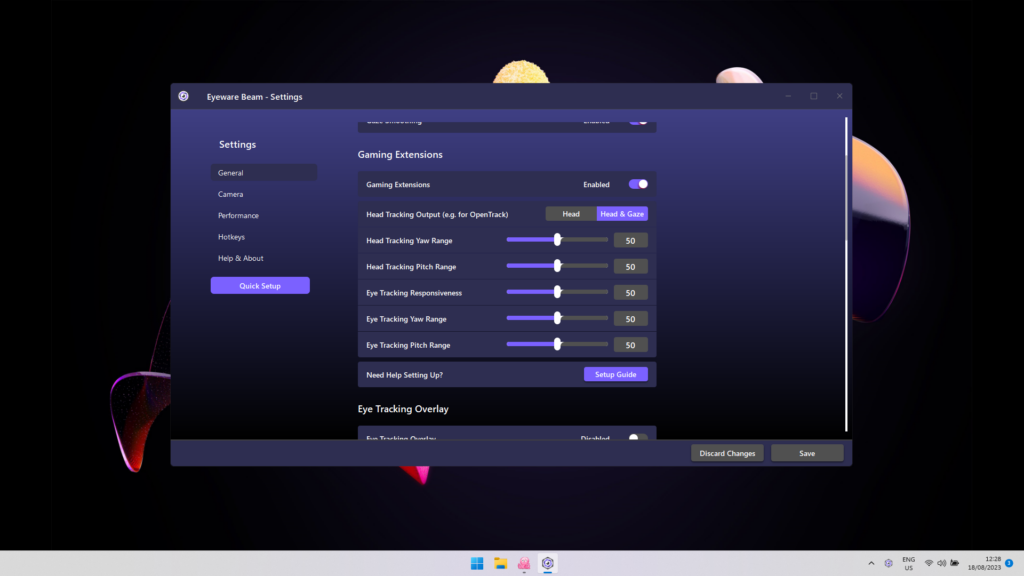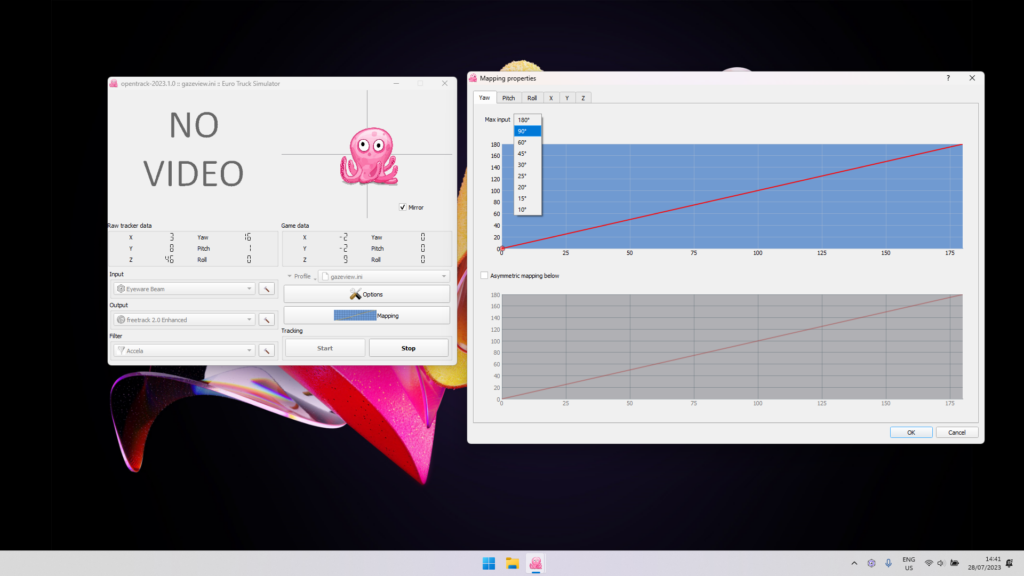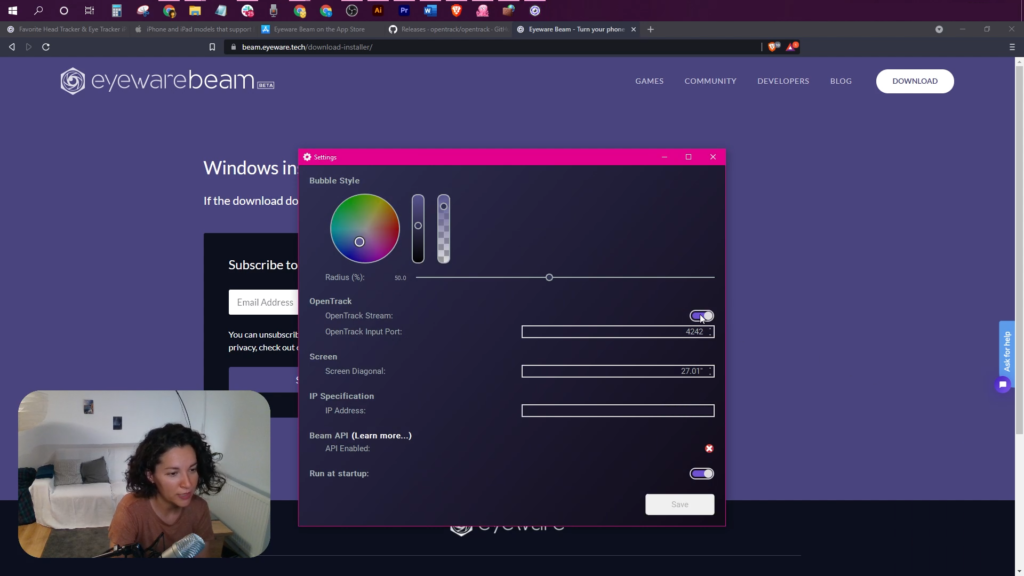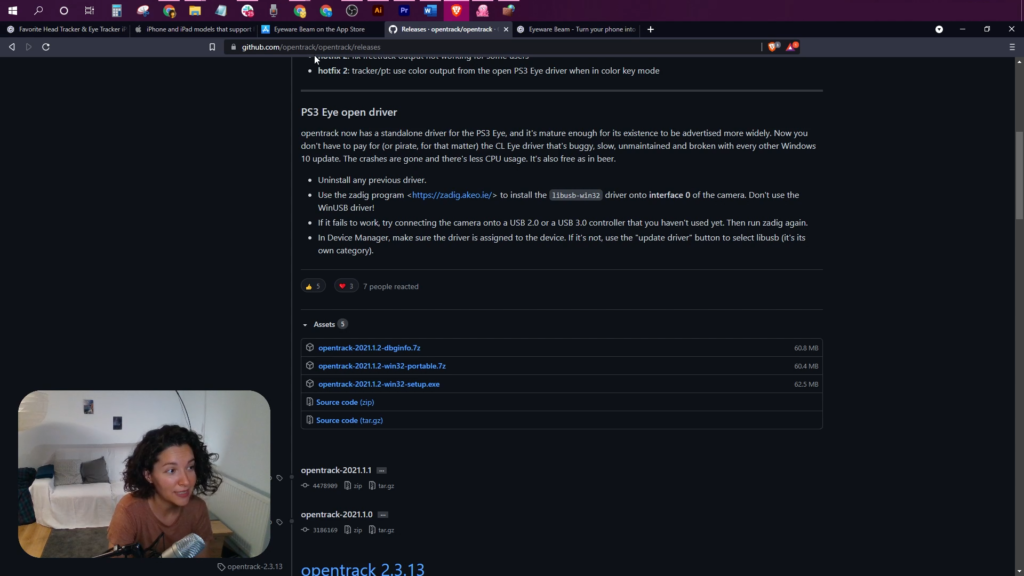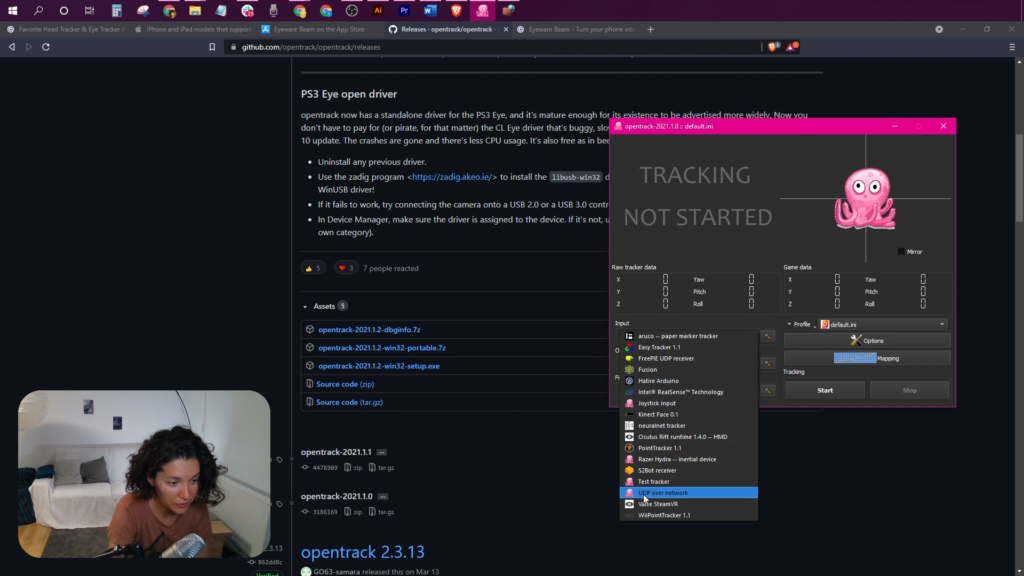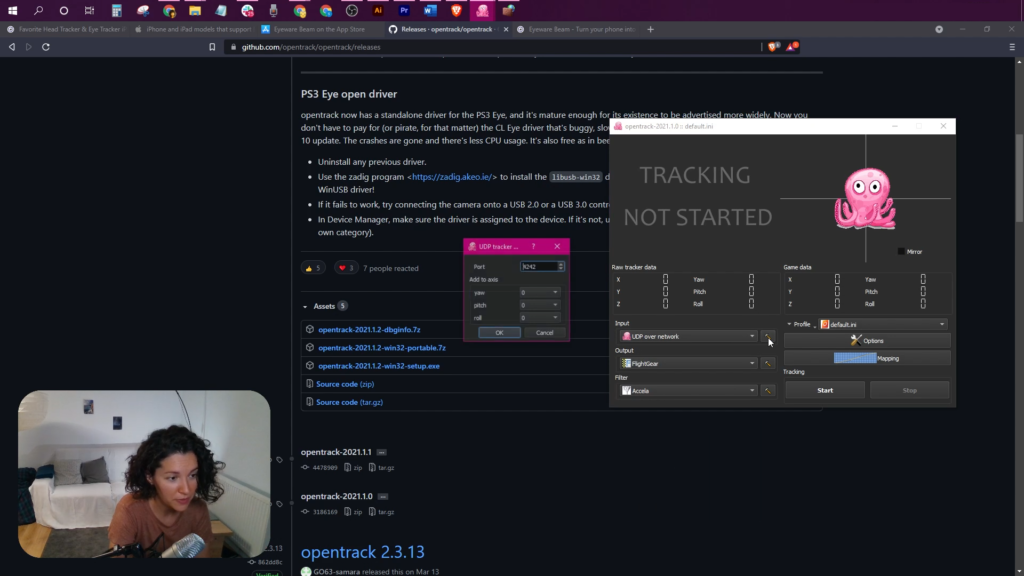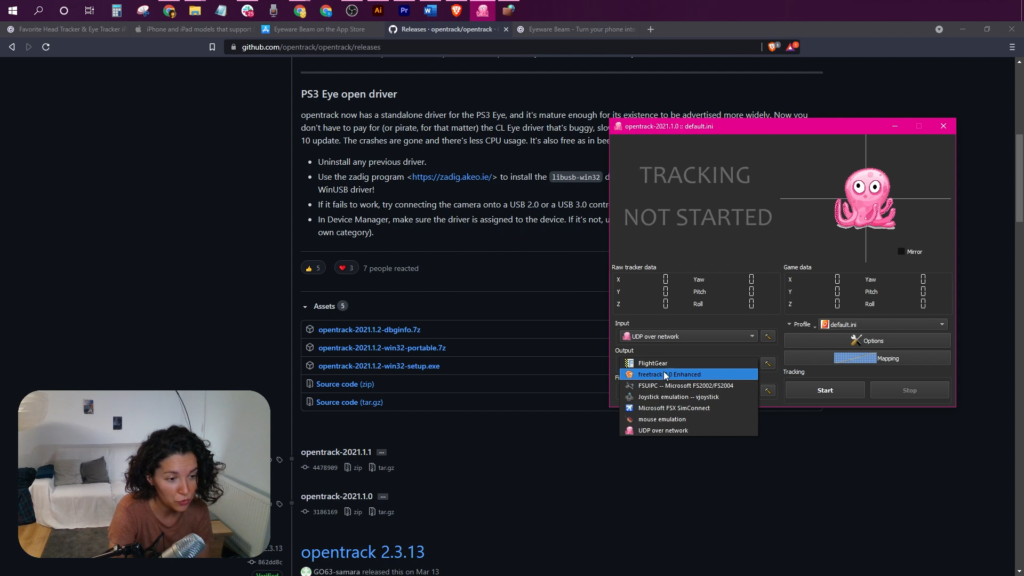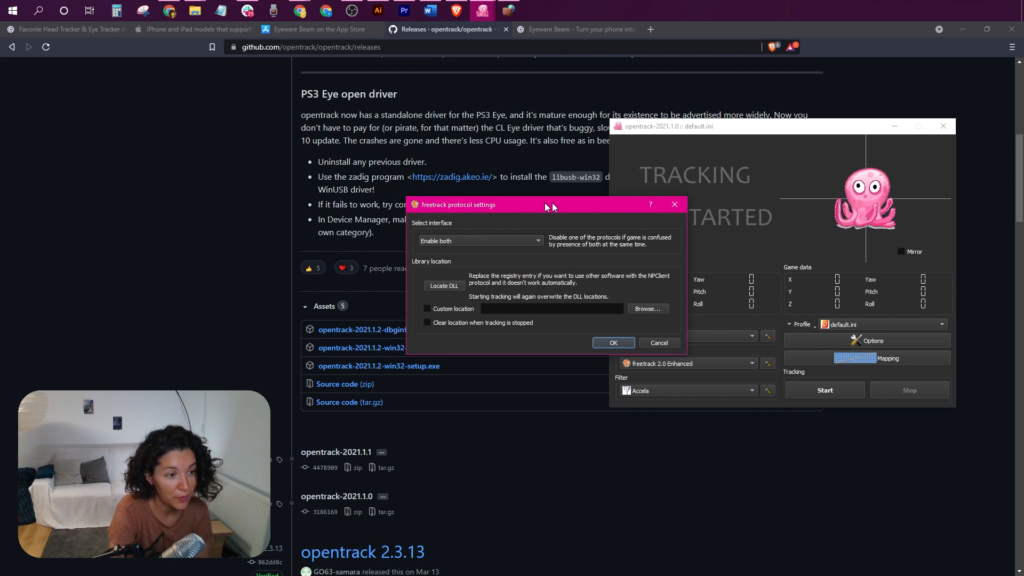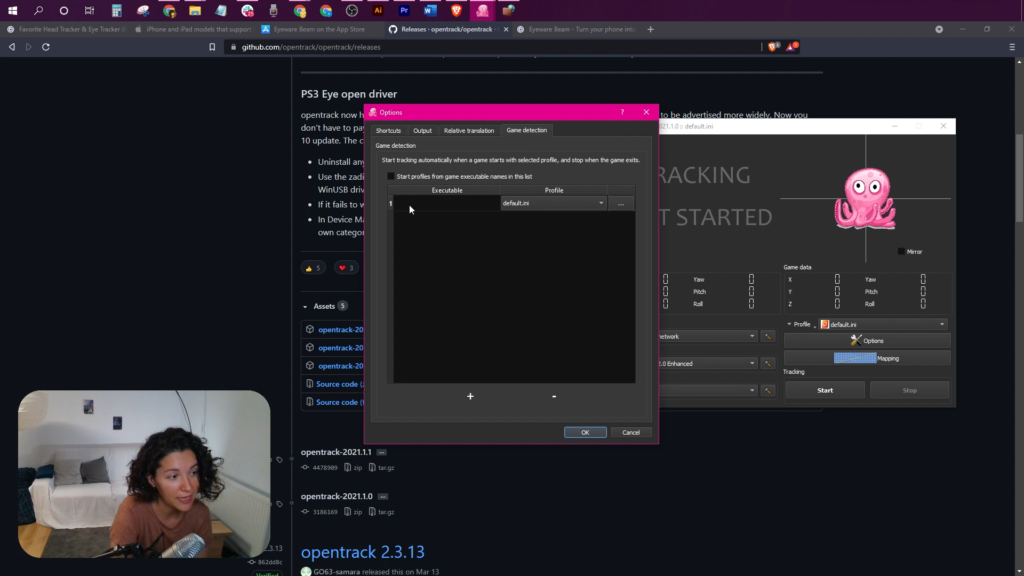Thiết lập tiện ích mở rộng OpenTrack cho Beam Eye Tracker
Thiết lập tiện ích mở rộng OpenTrack cho Beam Eye Tracker
Biến webcam hoặc điện thoại của bạn thành thiết bị theo dõi đầu và mắt cho OpenTrack theo các bước sau
- PC chạy Windows 10 (hoặc mới hơn)
- Webcam (480p+; bên ngoài/bên trong) hoặc điện thoại thông minh có ứng dụng webcam (ví dụ: Camo Studio)
1
Nhận phiên bản webcam Beam Eye Tracker đây và làm theo hướng dẫn.
Ghi chú: Nếu biểu tượng Beam Eye Tracker không hiển thị, hãy kiểm tra khay hệ thống (phía dưới bên phải) để tìm logo màu tím. Kéo và ghim nó vào thanh tác vụ biểu tượng khay.
3
Tải xuống miễn phí Phần mềm máy tính OpenTrack (hoặc tìm bản phát hành mới nhất đây). Liên kết cung cấp bản phát hành OpenTrack mới nhất. Cuộn xuống khu vực nội dung và tải xuống tệp .exe. Cài đặt OpenTrack và mở phần mềm để bắt đầu các bước cấu hình.
4
Nếu trước đây bạn đã thiết lập OpenTrack, vui lòng bắt đầu với tệp cấu hình trống mới để đảm bảo khả năng tương thích với Beam. Nếu Beam cảm thấy khác biệt sau khi cập nhật, hãy làm theo các bước sau: Mở OpenTrack, dừng theo dõi, nhấp vào Hồ sơ, chọn Tạo cấu hình trống mới, đặt tên cho nó và lưu lại.
5
Đi tới OpenTrack, nhấp vào Tùy chọnvà tạo một lối tắt chung cho Trung tâm phương pháp bằng cách nhấp vào Trói buộc bên cạnh nó và nhấn các phím tắt bạn muốn sử dụng cho nó. Trong ảnh chụp màn hình, chúng tôi đã chọn “Alt+N” làm phím tắt cho phương pháp căn giữa.
Quan trọng: Để đảm bảo điều chỉnh lại thích hợp, vui lòng đặt đầu bạn ở tư thế nghỉ ngơi và tập trung ánh nhìn vào giữa màn hình trước khi sử dụng phím tắt.
7
Bắt đầu trò chơi của bạn và nhìn vào giữa màn hình của bạn. Nhấn nút Trung tâm phím tắt chung (ví dụ Alt+N) để căn giữa camera trong trò chơi về vị trí mặc định của bạn.
Bạn chưa sở hữu trò chơi nào hỗ trợ theo dõi mắt và đầu? Không có gì. Nhiều trò chơi được hỗ trợ cung cấp bản demo miễn phí, chẳng hạn như Euro Truck Simulator 2.
Quan trọng: Xin đừng dừng lại ở đây. Hãy làm theo các bước bên dưới để đạt được khả năng theo dõi mượt mà hơn, giảm hiện tượng giật hình và tùy chỉnh phạm vi chuyển động của bạn.
số 8
Nhấp vào biểu tượng khay Beam. Chọn ⚙️ nằm ở trên cùng bên phải.
bên trong Tiện ích mở rộng trò chơi phần, trong Đầu ra theo dõi đầu cho OpenTrack, chọn Đầu & Ánh mắt để theo dõi kết hợp hoặc Cái đầu chỉ để theo dõi đầu.
- Yaw có nghĩa là trái-phải và Pitch là lên xuống.
- Phạm vi tối đa là từ -90 đến +90 độ.
- Đối với các góc mở rộng như 180°, hãy sửa đổi ánh xạ trong OpenTrack.
- Hãy thận trọng với độ nhạy theo dõi mắt cao vì nó có thể gây buồn nôn.
Quan trọng! Đầu tiên hãy điều chỉnh độ nghiêng và độ cao trong cài đặt Tia. Chỉ điều chỉnh trong OpenTrack nếu cần để có kết quả tốt nhất.
9
- Để xem phía sau bạn trong trò chơi: Trong OpenTrack's Lập bản đồ phần, chọn ngáp tab và đặt đầu vào tối đa thành 90°. Điều chỉnh ngáp đường cong cho thoải mái.
- Điều chỉnh Sân bóng đá đường cong nếu cần thiết.
- Nếu bạn nhận thấy hiện tượng giật, hãy tinh chỉnh tăng tốc lọc thông số bằng cách nhấn vào biểu tượng cái búa bên cạnh Lọc ở dưới cùng bên phải trong cửa sổ chính của OpenTrack.
- PC chạy Windows 10 (hoặc mới hơn)
- iPhone hoặc iPad hỗ trợ Face ID và iOS 13 (hoặc mới hơn)
1
Ứng dụng iOS dành cho iPhone hoặc iPad của bạn ghi lại các chuyển động đầu của bạn và phần mềm Eyeware PC đi kèm sẽ chuyển các chuyển động đó thành các hành động trên màn hình trong trò chơi và luồng.
Tải xuống ứng dụng Eyeware Beam iOS từ cửa hàng ứng dụng. Khi bạn đang cài đặt ứng dụng, bạn sẽ được yêu cầu nhập địa chỉ email của mình để nhận liên kết tải xuống cho phần đính kèm bộ cài phần mềm máy tính. Tải xuống và cài đặt phần mềm trên PC của bạn.
2
Thiết lập iPhone hoặc iPad của bạn làm thiết bị theo dõi đầu với ứng dụng của chúng tôi hướng dẫn nhanh. Vui lòng hoàn thành hướng dẫn bắt đầu nhanh trước khi chuyển sang bước tiếp theo.
5
Tải xuống miễn phí Phần mềm máy tính OpenTrack. Liên kết cung cấp bản phát hành OpenTrack gần đây nhất. Cuộn xuống khu vực nội dung và tải xuống tệp .exe. Cài đặt OpenTrack và mở phần mềm để bắt đầu các bước cấu hình.
11
Nhấn vào Bắt đầu trong OpenTrack để kích hoạt con bạch tuộc sẽ di chuyển dựa trên chuyển động đầu của bạn.
Nếu theo dõi đầu bị đảo ngược, hãy chuyển đến Tùy chọn > đầu ra và kiểm tra để đảo ngược một trong hai ngáp, Sân bóng đá, hoặc Cuộn.
Điều chỉnh đường cong để kiểm soát độ nhạy của chuyển động đầu của bạn.
Bạn có thể thử cấu hình OpenTrack sau đây với các cài đặt được định cấu hình sẵn cho ứng dụng Eyeware Beam để giúp bạn tiến gần hơn đến thiết lập lý tưởng của mình.
- Tải xuống cấu hình Beam OpenTrack được định cấu hình sẵn: https://drive.google.com/file/d/1ONjS2yhCe3ddcI6lChp5VDLZqLkGd0oA/view
- Mở OpenTrack và nhấp vào Hồ sơ > Mở thư mục cấu hình để mở thư mục lưu trữ hồ sơ mặc định OpenTrack.
- Di chuyển cấu hình Beam OpenTrack được cấu hình sẵn mà bạn vừa tải xuống vào thư mục đó.
- Trong OpenTrack, nhấp vào menu bên cạnh Hồ sơ và chọn cấu hình Beam OpenTrack mới được thêm hiện xuất hiện dưới dạng tùy chọn (bên cạnh mặc định.ini)
Bạn sẽ cần phải cài đặt OpenTrack để kích hoạt tính năng theo dõi đầu trong trò chơi. Nếu bạn không thể tìm thấy ứng dụng máy tính Eyeware Beam trên màn hình của mình, ứng dụng này có thể đang chạy ngầm. Bạn có thể tìm thấy ứng dụng có logo màu tím trong menu khay hệ thống, thường nằm ở dưới cùng bên phải màn hình của bạn.